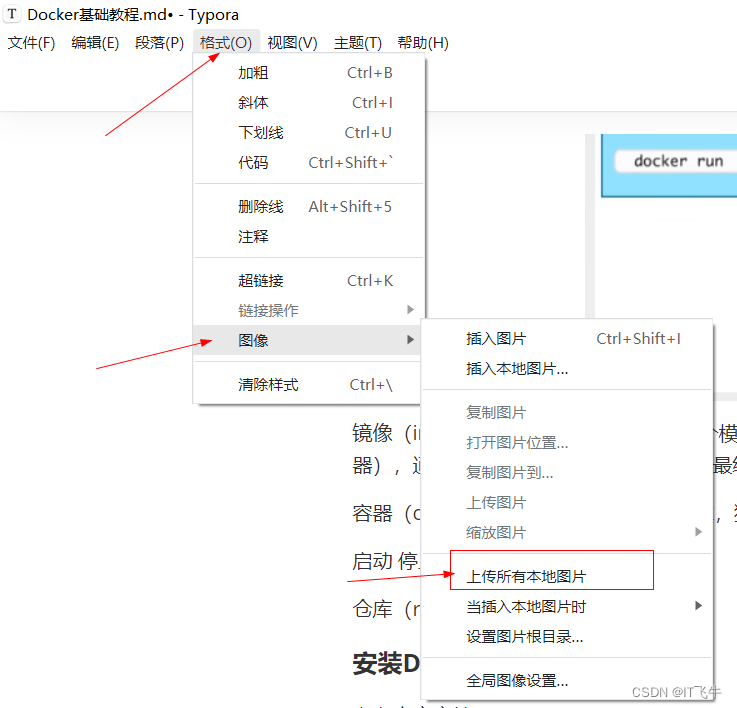最近使用Typora做学习笔记,确实很好用,图文记录很方便,但是写完文档,想要发布到csdn上时,却发现图片上传不上去,提示外链图片转存失败,源站可能有防盗链机制,建议将图片保存下来直接上传。
这是由于Typora中的图片全部到保存在电脑本机,上传时csdn需要去拉取图片资源但是却识别不了来自本机路径的图片资源,我们需要设置下Typora支持图床,将图片同步到线上。
一、设置Typora上传服务
-
安装PicGo
下载地址:PicGo,本教程下载的是3.2.0版本; -
打开Typora,点击文件->偏好设置 ->图像
PicGo路径:选择PicGo.exe的实际安装路径
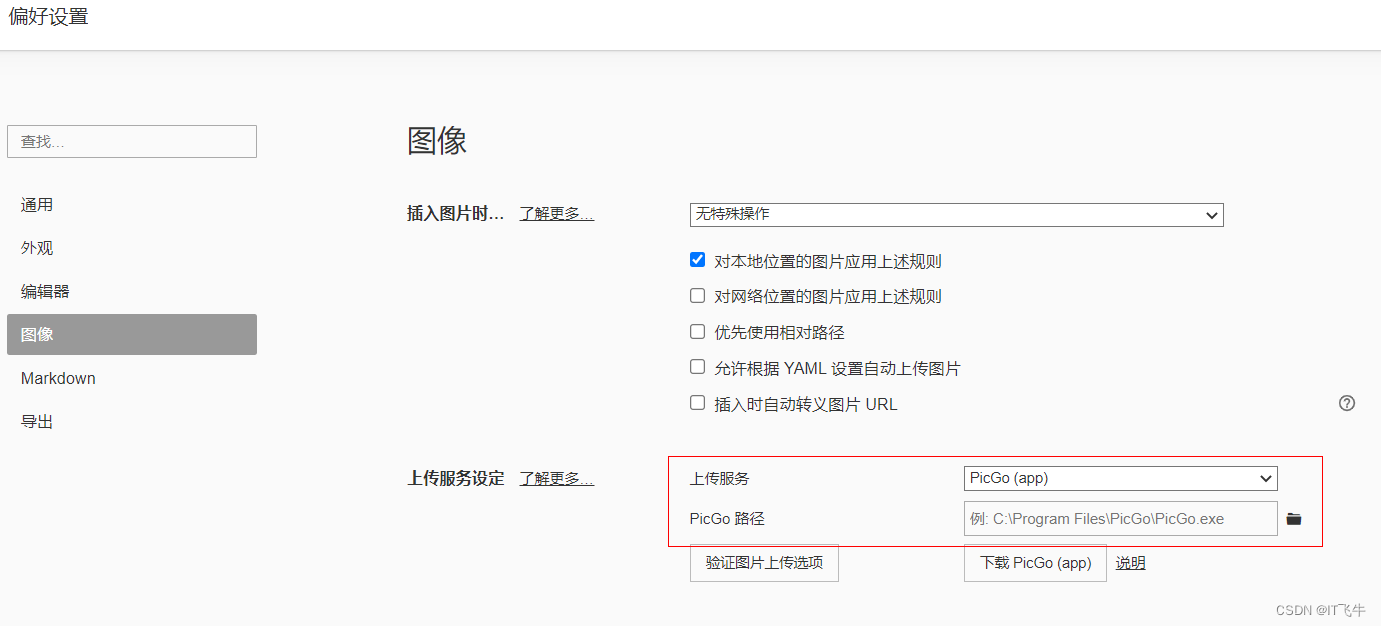
二、注册SM.MS账号,获取access token
- 打开SM.MS,注册账号,然后进入API token,复制token
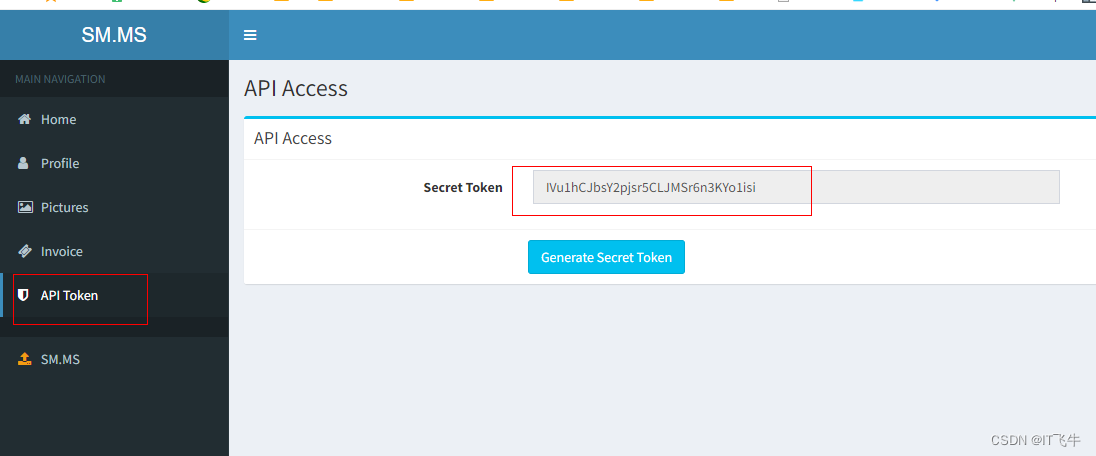
三、本地PicGo设置token
把token复制,打开本地安装的PicGo软件,打开图床 设置 > SM.MS,将token复制,点击确定。

四、测试上传
-
测试上传功能
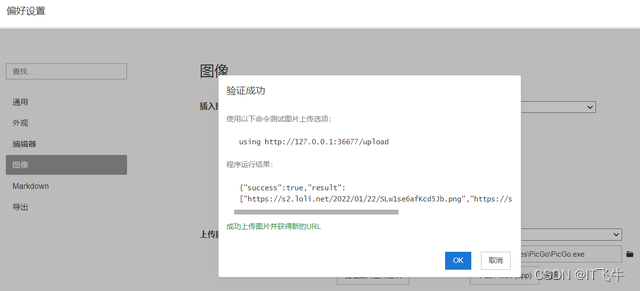
-
设置插入图片时的默认动作
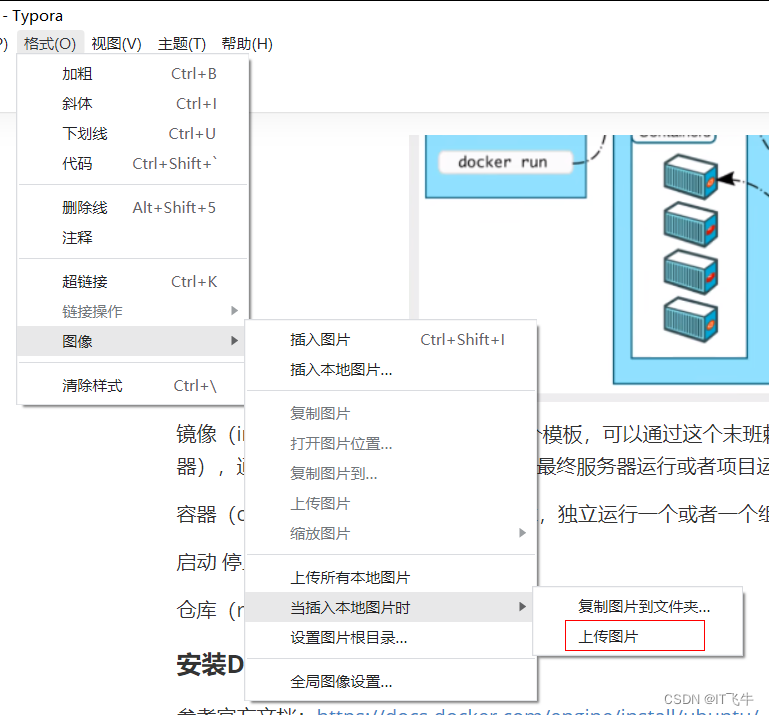
-
批量上传本地笔记中的图片